Vaša organizacija zahtijeva da promijenite svoj PIN
Brz način za prijavu na vaš Windows sustav je korištenje PIN metode. Međutim, ako postavkama PIN-a upravlja vaša organizacija(PIN settings are managed by your organization) , možda ćete vidjeti poruku o pogrešci. Vaša organizacija zahtijeva da promijenite svoj PIN(Your organization requires that you change your PIN) na računalu ako PIN koji ste postavili ne zadovoljava postavljena pravila.
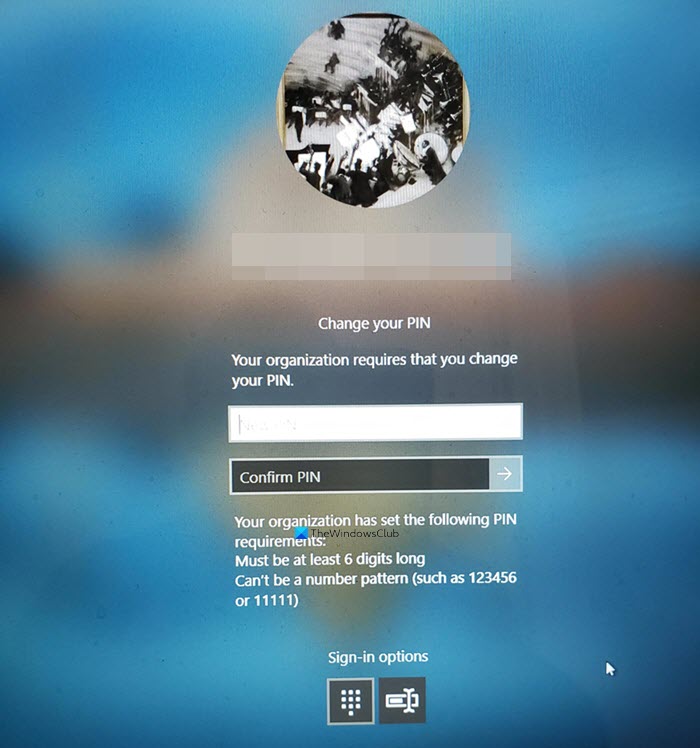
Vaša organizacija zahtijeva da promijenite svoj PIN
PIN obično sadrži samo brojeve, a prednosti njegovog korištenja su jednostavnost i brzina korištenja. Upit za poruku pojavljuje se uglavnom kada koristite PIN kao opciju za prijavu i ako je postavka pravila grupe složenosti PIN - a konfigurirana ili omogućena.
Najlakši način za rješavanje ovog problema je postavljanje PIN(set a PIN) -a prema smjernicama vaše organizacije. Na primjer, vaša organizacija može zahtijevati da postavite 6-znamenkasti PIN koji ne može biti brojčani uzorak. Ako vaš PIN nije u skladu s ovim pravilima, možda ćete vidjeti ovu poruku.
Ako to ne pomogne, možete se obratiti svom administratoru za pomoć ili urediti postavke pravila grupe(Group Policy) ako imate administratorska prava. Ova metoda je razmatrana u nastavku.
- Otvorite lokalni GPO Editor
- Idite na Konfiguracija računala (Computer)> Administrative predlošci > Windows komponente(Windows Components) .
- Odaberite mapu Windows Hello for Business .
- Prijeđite na desno okno.
- Postavite(Set) status svake politike s desne strane na Nije konfigurirano.
- Slično, idite na Konfiguracija računala (Computer)> Administrative predlošci > System > PIN Complexity -a .
- Konfigurirajte status svih postavki pravila grupe(Group Policy) s desne strane kao Nije konfigurirano.
Press Win+R u kombinaciji da biste otvorili dijaloški okvir Pokreni .(Run)
Upišite gpedit.msc u prazno polje okvira i pritisnite Enter .
Kada se otvori prozor Uređivač pravila grupe(Group Policy Editor) , idite na sljedeći način – Konfiguracija računala(Computer configuration) > Administrativni predlošci(Administrative templates) > Windows komponente(Windows Components) .
Zatim odaberite mapu Windows Hello for Business .
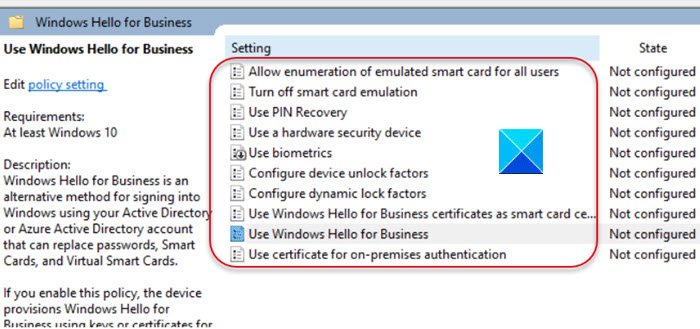
Prijeđite na desno okno. Ovdje ćete pronaći popis pravila. Provjerite(Make) jeste li promijenili status svake politike u Nije konfigurirano.(Not configured.)
Kada završite, idite na Konfiguracija računala(Computer configuration) > Administrativni predlošci(Administrative templates) > Sustav(System) .
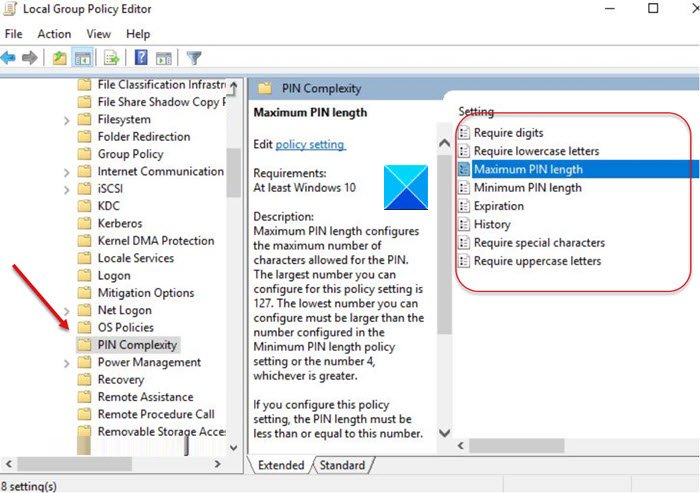
Ovdje odaberite mapu Složenost PIN(PIN Complexity) - a i kao ranije promijenite status svake politike s desne strane u Nije konfigurirano(Not configured) .
Izađite iz uređivača grupnih pravila(Group Policy Editor) i ponovno pokrenite računalo kako biste omogućili da promjene stupe na snagu.
Ponovno pokrenite i provjerite je li ovo pomoglo.
Sada pročitajte(Now read) : Nešto se dogodilo i vaš PIN nije dostupan(Something happened and your PIN isn’t available) .
Related posts
Ne mogu upisati lozinku na zaslonu za prijavu u sustavu Windows 11/10
Kako onemogućiti opciju prijave zaporkom slike u sustavu Windows 11/10
Windows 11/10 me odjavljuje odmah nakon prijave
Gdje se spremaju slike zaslona za prijavu u sustav Windows 10?
Duplicirano korisničko ime na zaslonu za prijavu ili prijavu u sustavu Windows 10
Popravite sumnjiv pokušaj prijave na Instagram
Omogućite ili onemogućite sigurnu prijavu u sustavu Windows 10
Kako poništiti lozinku u sustavu Windows 11 ili Windows 10
Windows računalo se zamrzava na zaslonu za prijavu
Kako odjaviti druge korisnike u sustavu Windows 10
Ograničite broj neuspjelih pokušaja prijave u sustavu Windows 10
Kako ukloniti otisak prsta iz sustava Windows Hello u sustavu Windows 11/10
Javna stranica za prijavu na Wi-Fi ne prikazuje se u sustavu Windows 11/10
Zaslon za prijavu na Windows se ne pojavljuje ili se ne prikazuje okvir za lozinku
Kliknite ovdje da biste unijeli svoju najnoviju poruku s vjerodajnicama u sustavu Windows 11
Vaš uređaj je izvan mreže. Molimo prijavite se sa posljednjom lozinkom
Kako omogućiti ili onemogućiti poništavanje PIN-a na zaslonu za prijavu u sustavu Windows 10
Ne mogu se prijaviti na Windows 11/10 | Problemi s prijavom i lozinkom za Windows
Windows traži PIN umjesto lozinke na zaslonu za prijavu
Kako pristupiti prijavi u Microsoft Teams Admin Center
